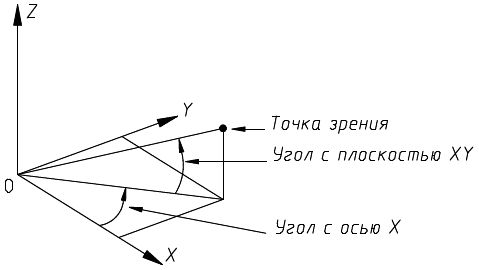
Рис. 22.1. Определение новой точки зрения
При нажатии клавиши Enter в ответ на начальный запрос команды VPOINT на экране появляются компас и тройка осей координат (рис. 22.2), представляющие глобус на плоскости. Центральная точка компаса совпадает с северным полюсом (0, 0, 1), внутренняя окружность – с экватором ( n , n , 0), а внешняя – с южным полюсом (0, 0, –1). Угол направления взгляда в плоскости XY определяется положением указываемой точки внутри компаса, а угол между направлением взгляда и плоскостью XY – ее расстоянием от центра компаса. В соответствии с положением точки зрения на компасе изменяется ориентация тройки осей.
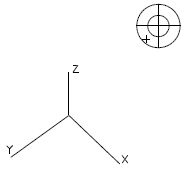
Рис. 22.2. Установка вида с помощью компаса
Передвигая с помощью мыши маленький крестик внутри колец с перекрестьем и контролируя получившийся вид по тройке осей системы координат, можно достаточно быстро установить требуемый вид.
Для перехода в режим компаса можно выбрать в падающем меню пункты View → 3D Views → Viewpoint.
Возможна установка вида через направления с помощью команды DDVPOINT , которая вызывается из падающего меню View → 3D Views → Viewpoint Presets…. Эта команда открывает диалоговое окно Viewpoint Presets (рис. 22.3), позволяющее настроить следующие параметры.
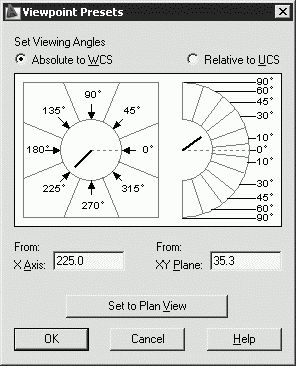
Рис. 22.3. Диалоговое окно установки точки зрения
• Set Viewing Angles – определение углов зрения:
– Absolute to WCS – относительно мировой системы координат;
– Relative to UCS – относительно пользовательской системы координат.
• Два графических указателя – направление можно задавать, выбирая новые положения для стрелок:
– слева – направление относительно оси X на плоскости XY ;
– справа – угол к плоскости XY .
• Поле From: X Axis: – угол с осью X .
• Поле From: XY Plane: – угол с плоскостью XY .
• Кнопка Set to Plan View – установка вида в плане.
Установить направление взгляда можно и с помощью команды DVIEW , предназначенной для получения динамических трехмерных и перспективных видов. Эта команда используется также для зумирования, панорамирования и вращения видов. Кроме того, используя эту команду, можно удалять с экрана объекты, расположенные перед секущей плоскостью или позади нее, а при динамическом просмотре объектов – скрытые линии. DVIEW позволяет ограничивать количество объектов, динамически отслеживаемых в процессе зумирования и ориентации вида. Команда действует по принципу камеры, направленной в сторону цели. Линия между камерой и целью – это линия взгляда, или направление взгляда . Имеется возможность изменять фокусное расстояние "объектива" камеры для имитации широкоугольного и телефотографического объективов. После выполнения команды рисунок полностью регенерируется.
Запросы команды DVIEW:
...
Select objects or <use DVIEWBLOCK>: – выбрать объекты
Enter option [CAmera/TArget/Distance/POints/PAn/Zoom/TWist/CLip/Hide/Off/Undo]: – задать ключ
Ключи команды DVIEW:
• CAmera – выбирает угол поворота камеры относительно цели;
• TArget – вращает цель относительно камеры;
• Distance – задает расстояние от камеры до цели, включает перспективу;
• POints – определяет точки расположения камеры и цели;
• PAn – обеспечивает панорамирование рисунка;
• Zoom – обеспечивает изменение масштаба отображения или установку фокусного расстояния;
• TWist – вращает вид вокруг направления взгляда;
• CLip – устанавливает заднюю и переднюю секущие плоскости;
• Hide – убирает скрытые линии в наборе;
• Off – отключает перспективное изображение;
• Undo – отменяет последнее действие.
Установка режима перспективной проекции позволяет приблизить получаемые в AutoCAD изображения объектов к их естественному виду. Чаще всего установку перспективной проекции используют перед тем, как получить тонированные изображения, в особенности такие, на которых представлены объекты, имеющие большую угловую протяженность относительно выбранной точки зрения.
Ключ Hide команды DVIEW позволяет подавить скрытые линии трехмерного объекта и тем самым добиться более реалистичного изображения. После выхода из команды или ввода другого ключа изображение на экране регенерируется. Так как действие ключа Hide заканчивается при вводе любого другого ключа команды DVIEW, то использовать его можно лишь для того, чтобы контролировать правильность результатов работы остальных ключей.
Подавление скрытых линий на чертеже, то есть линий, закрытых какими-либо частями объекта по направлению линии взгляда, позволяет значительно повысить информативность проекций объекта. При использовании современных компьютеров эта операция не занимает много времени и позволяет показать внешний вид объекта, приближенный к реальному, в перспективной проекции.
Установка вида в плане
План – это вид в заданной ПСК из точки зрения, находящейся точно над началом координат плоскости построений (точки с координатами 0,0,1). Таким образом, в плане плоскость построений параллельна экрану.
Команда PLAN, обеспечивающая установку вида рисунка в плане, действует только на текущем видовом экране. Пользоваться этой командой в пространстве листа недопустимо. Можно выбрать план текущей ПСК, предварительно сохраненной ПСК или МСК.
Команда PLAN вызывается из падающего меню View → 3D Views → Plan View. Далее выбираются соответственно пункты Current UCS, World UCS или Named UCS.
Запросы команды PLAN:
...
Enter an option [Current ucs/Ucs/World] <Current>: – задать ключ
Ключи команды PLAN:
• Current ucs – создает изображение текущей ПСК в плане на текущем видовом экране. Используется по умолчанию;
• Ucs – обеспечивает переключение в план предварительно сохраненной ПСК и регенерирует изображение. AutoCAD запрашивает имя требуемой ПСК;
• World – создает изображение в плане МСК.
Команда PLAN изменяет направление взгляда и отключает перспективу, но не меняет текущей ПСК. Все координаты, вводимые или отображаемые после запуска этой команды, берутся относительно текущей ПСК.
Установка ортогональных и аксонометрических видов
Ортогональный вид, помещаемый на видовой экран, базируется на системе координат, заданной в системной переменной UCSBASE. По умолчанию это мировая система координат, однако пользователь вправе установить в качестве базовой любую из имеющихся в рисунке именованных ПСК. AutoCAD позволяет восстанавливать на видовом экране соответствующую ортогональную ПСК в тот момент, когда текущим становится ортогональный вид. Например, при установке вида спереди AutoCAD может автоматически сделать текущей переднюю ортогональную ПСК. Такое согласованное переключение видов и систем координат очень удобно для решения множества конструкторских задач.
При установке ортогонального вида AutoCAD зумирует его до границ.
Для установки ортогональных и аксонометрических видов используются инструменты падающего меню View → 3D Views или выбранные на плавающей панели инструментов View (рис. 22.4, 22.5).

Рис. 22.4. Падающее меню View
![]() Рис. 22.5. Плавающая панель инструментов View
Рис. 22.5. Плавающая панель инструментов View
Плавающая панель View содержит следующие инструменты:
![]()
Named Views… – сохранение и восстановление именованных видов в диалоговом окне View Manager (рис. 22.6), которое также можно открыть из падающего меню View → Named Views…;